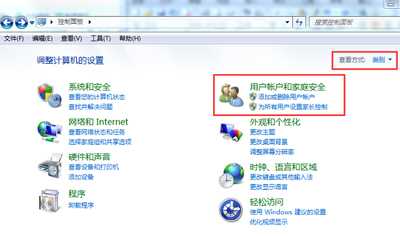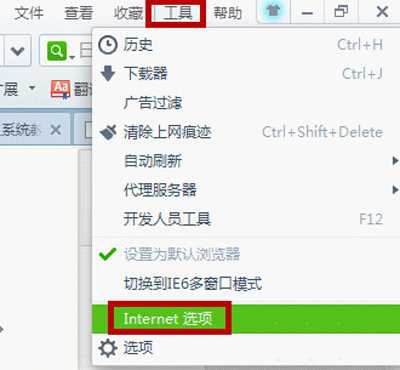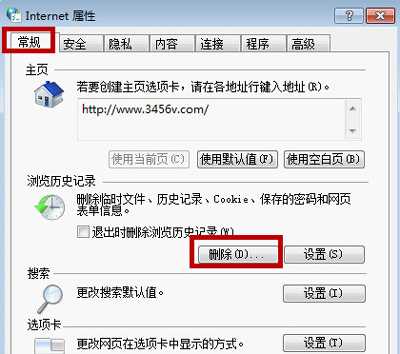Win7系统无法使用共享打印机提示拒绝访问的解决办法
(编辑:jimmy 日期: 2025/12/27 浏览:3 次 )
Win7系统无法使用共享打印机提示拒绝访问的解决办法
Win7不能使用共享打印机怎么办?Win7系统共享打印机提示拒绝访问无法连接,该如何解决呢?下面给大家介绍Win7系统电脑不能使用共享打印机解决办法。
故障一、系统提示访问需要账号和密码
解决方法:
1、在win7桌面左下角点击打开“开始”菜单,然后在选择控制面板,打开控制面板窗口后,在右上角查看方式改为“类别“,并点击窗口中“用户账户和家庭安全”下“添加或删除账户”。
2、然后出现如下界面后,选择点击“Guest”,并启用。
故障二、系统提示无权限访问
解决方法:
1、通过快捷组合键“win+r”弹出运行窗口后,在地址栏中输入gpedit.msc,并回车确认打开本地组策略编辑器。
2、然后依次在弹出窗口中选择“Windows设置—安全设置—本地策略—用户权限分配—拒绝从网络访问这台计算机”,然后在弹出小窗口将Guest删除就可以了。
打印机相关教程推荐:
打印机一直提示正在删除或正在打印解决办法
电脑系统设置打印机端口方法
打印机无法使用怎么办 打印机驱动卸载重装方法
下一篇:Win7谷歌浏览器支付宝无法输入支付密码怎么办